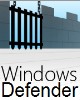 Windows Defender è un programma che consente di proteggere il computer in tempo reale, da finestre popup, da rallentamenti delle prestazioni causati da spyware o da altri software indesiderati. Utilizza gli aggiornamenti automatici delle definizioni per rilevare e rimuovere le nuove minacce non appena vengono identificate.
Windows Defender è un programma che consente di proteggere il computer in tempo reale, da finestre popup, da rallentamenti delle prestazioni causati da spyware o da altri software indesiderati. Utilizza gli aggiornamenti automatici delle definizioni per rilevare e rimuovere le nuove minacce non appena vengono identificate.
Il programma funziona solo con i sistemi:
Windows XP Service Pack 2
Windows Server 2003 Service Pack 1
La versione attuale è solo in inglese, ma funziona perfettamente, a breve dovrebbe essere rilasciata anche in lingua italiana, ma a meno che non ci siano evidenti cambiamenti, le immagini di descrizione le lascerò in inglese.
Lanciamo il programma per l'installazione e nella prima finestra clicchiamo su Next 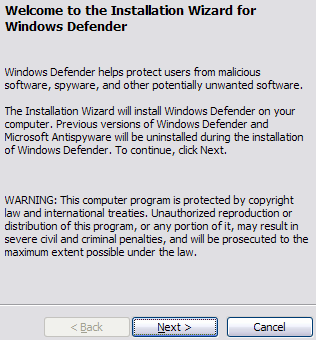
clicchiamo su Validate
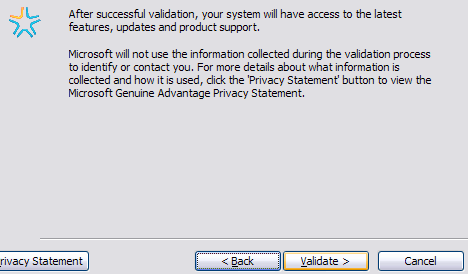
accettiamo la licenza e clicchiamo su Next
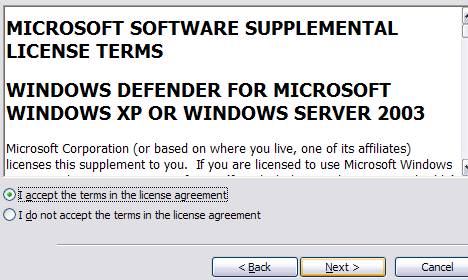
in questa finestra spuntiamo la prima opzione Use recommended setting e clicchiamo su Next
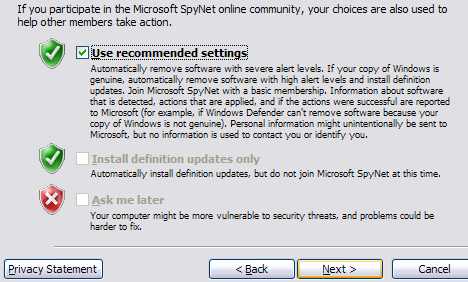
clicchiamo su Next
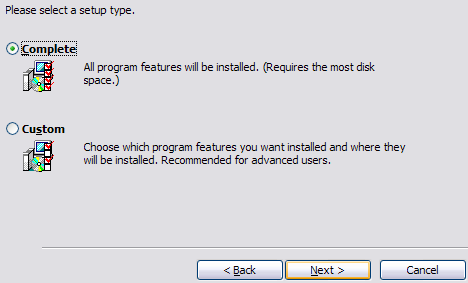
clicchiamo su Install
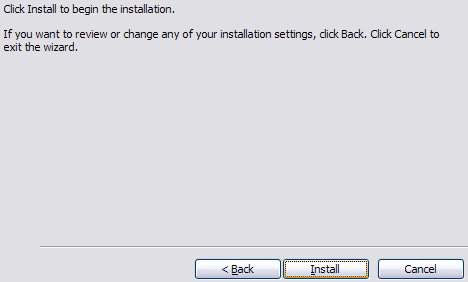
in questa ultima finestra, l'opzione spuntata significa che il programma si collegherà a internet per scaricare le ultime definizioni ed eseguirà una scansione veloce del sistema per rilevare eventuali spyware, se non siamo collegati a internet togliamo la spunta
clicchiamo su Finish

se abbiamo lasciato la spunta nell'ultima finestra, il programma si collega a internet e scaricherà le nuove definizioni
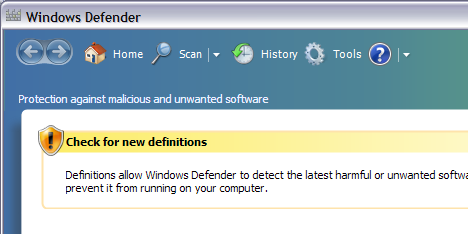
al termine del download inizierà subito la scansione veloce
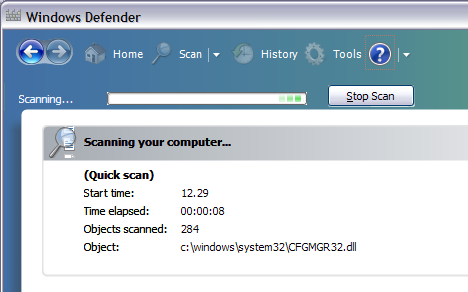
al termine della scansione comparirà il rapporto
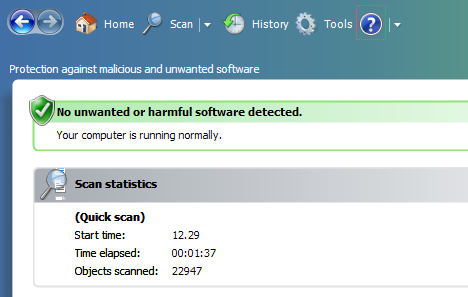
questa e la finestra principale del programma, vi si accede cliccando in alto su HOME
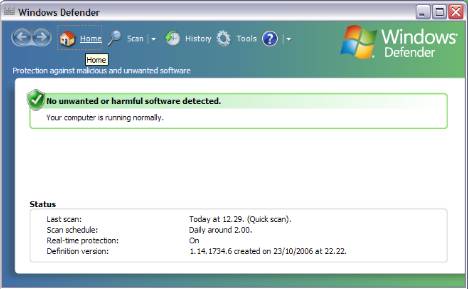
per effettuare le scansioni anti-spyware abbiamo tre modalità, la prima è quella veloce Quick Scan che controlla solo i file di sistema e in esecuzione, la seconda Full Scan controlla tutto anche i programmi che non sono attivi, la terza Custom Scan serve per impostare una determinata cartella da controllare
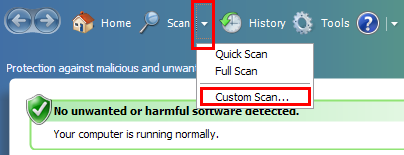
nel Custom Scan clicchiamo il pulsante Select...
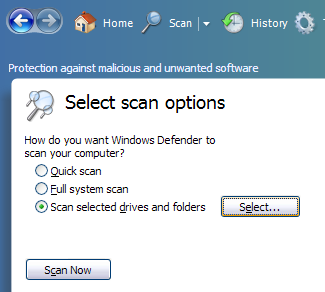
e selezioniamo l'eventuale cartella da controllare, operazione da eseguirsi solo in casi particolari
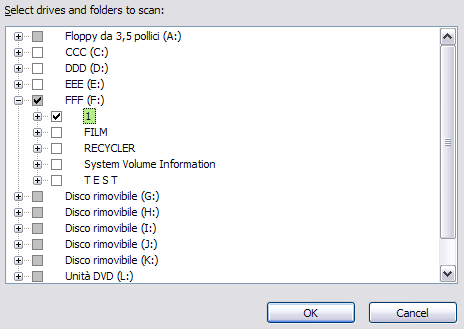
nel menu History troveremo la lista delle operazioni eseguite dal programma durante il rilevamento di una minaccia
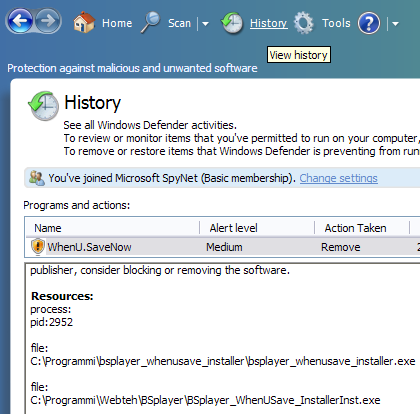
arriviamo infine al menu Tools

vediamo ogni singola voce di questo menu, clicchiamo su Options e in questa finestra dovrete attivare le protezioni in tempo reale, inserite la spunta alle due voci che ho segnalato con un riquadro rosso, oltre a queste due voci lasciate invariato tutto il resto
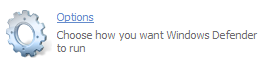
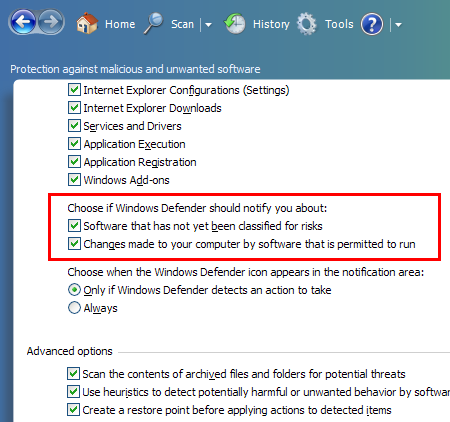
Microsoft Spynet è un opzione per collaborare con il programma, invierà al servizio eventuali spyware trovate durante le scansioni, lasciamo le opzioni come impostate
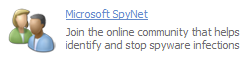
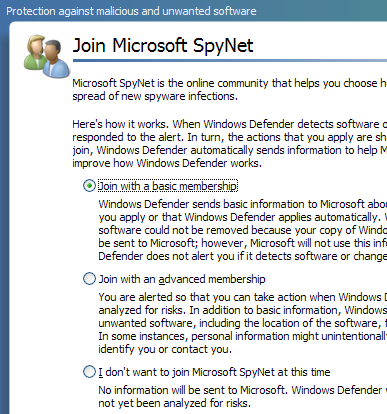
Quarantined items è in poche parole il cestino dove vengono posizionate le minacce rilevate nel sistema, da questo cestino vi consiglio di ripristinare solo eventuali file, anche se infetti, che conoscete bene e non volete perderli, ma vi sconsiglio di eseguirli se non volete attivare gli spyware che contengono
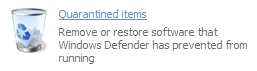
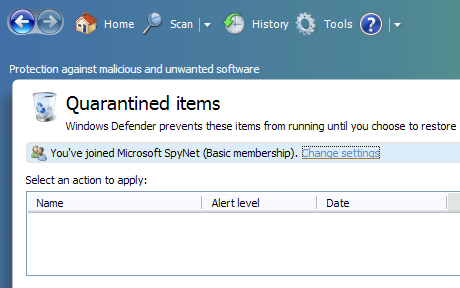
Software Explorer è un monitor si sistema, visualizza tutti i processi attivi, non effettuate nessuna modifica, riservato a personale esperto
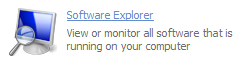
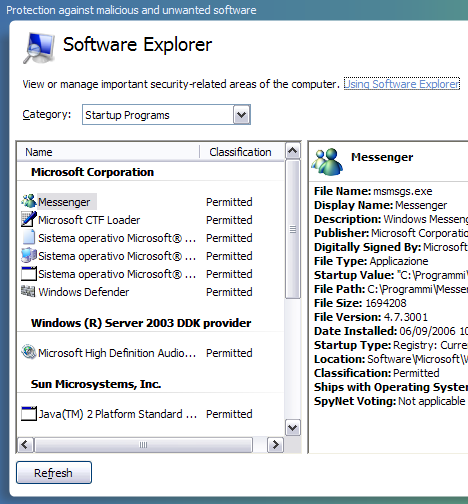
Allowed items elenca i pericoli rintracciati e inviati a Microsoft Spynet
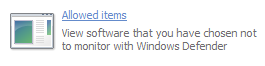
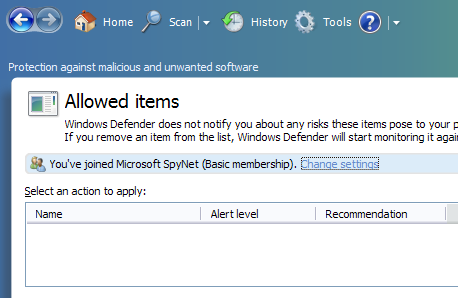
Windows Defender website apre semplicemente il sito del programma
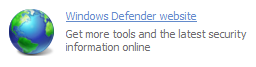
Prova su strada
Per verificare la funzionalità del programma ho eseguito due test, installazione di un programma infetto da spyware BSplayer 2.0 (la versione 1.36 presente su Aiutamici è l'ultima distribuita senza spyware) e una visita a un sito internet che distribuisce wallpaper gratuiti previa installazione di uno spyware.
Ho scaricato e installato il programma BSplayer, quando questo ha tentato di installare lo spyware che contiene, Windows Defender è entrato in azione presentando questa finestra, se capita anche a voi dovete cliccare su Remove All per rimuovere lo spyware
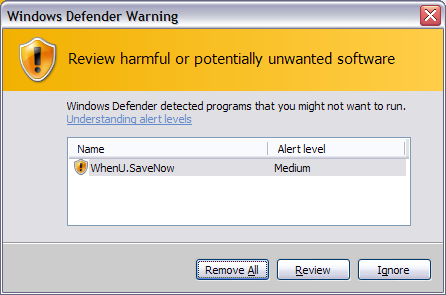
al termine dell'installazione il programma BSplayer si rifiuta di avviarsi, avete due scelte, acquistare la versione PRO o reinstallare il programma dall'inizio con lo spyware, a voi la scelta, a meno che non decidiate di acquistare la versione pro, vi consiglio di disinstallare la versione appena installata e non funzionante.
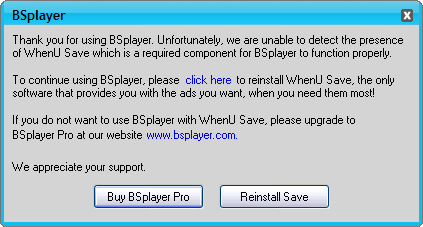
nella barra applicazioni di windows non vedrete nessuna icona di Windows Defender, compariranno solo in caso di controllo e scompariranno subito dopo
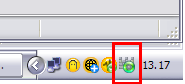
nella visita di un sito internet dove era possibile scaricate tante belle immagini da utilizzare come salvaschermo, ho cliccato il pulsante download, e come vedete al termine del download, arrivato al 99% ha tentato di installare uno spyware, Windows Defender anche in questo caso ha riconosciuto la minaccia, anche qui dovremmo cliccare su Remove All per impedire l'installazione dello spyware. Fatto questo, eliminate l'indirizzo di quel sito dai vostri preferiti, simili siti sono da evitare come la peste.
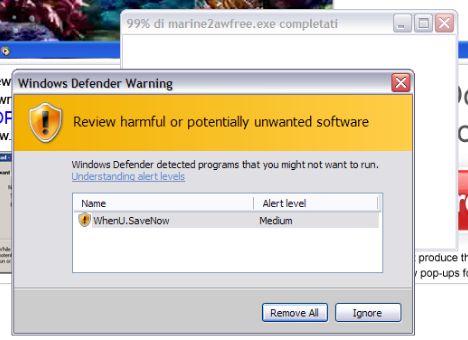
di tanto in tanto vedrete comparire una segnalazione del programma, fino a che l'icona resta verde è tutto ok
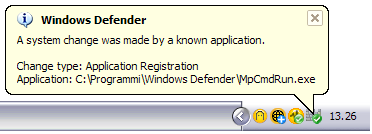
A questo punto, se utilizzate Windows XP con SP2 o successive versioni, vi consiglio di installare questo programma senza alcuna riserva. Se utilizzate Spyware Terminator disinstallatelo, Windows Defender è di gran lunga migliore, speriamo che venga rilasciata a breve la versione italiana.